
Początkowo program Windows PowerShell (podobnie jak wiersz poleceń cmd) zapisuje historię wykonanych poleceń tylko w bieżącej sesji PowerShell, po zamknięciu okna konsoli PowerShell lub ponownym uruchomieniu komputera historia wpisanych poleceń PowerShell nie jest nigdzie zapisywana. W porównaniu do basha jest to znacząca wada. W programie PowerShell v5 wprowadzonym w systemie Windows 10 ta usterka została naprawiona.
Treść
- Historia poleceń w PowerShell 5.0, moduł PSReadLine
- Czyszczenie historii poleceń w PowerShell
- Zaimportuj historię poleceń PowerShell do innej sesji
Historia poleceń w PowerShell 5.0, moduł PSReadLine
Załóżmy, że wpiszesz i wykonasz jakieś złożone polecenie PowerShell. W systemach Windows 10 i Windows Server 2016 nawet po ponownym uruchomieniu komputera możesz otworzyć nową sesję PowerShell i nacisnąć klawisz strzałki w górę. Ostatnie wprowadzone polecenie powinno zostać wyświetlone na ekranie. Jeśli będziesz nadal naciskać klawisz strzałki w górę, zobaczysz wszystkie polecenia wykonane wcześniej. Tak więc, używając klawiszy góra i dół, możesz przewijać historię poleceń i ponownie wykonywać poprzednio wpisane polecenia.
We wcześniejszych wersjach programu PowerShell historia poleceń w bieżącej sesji nie była zapisywana po jej zamknięciu. Za pomocą klawiszy góra / dół możesz przewijać historię poleceń w bieżącej sesji lub wyświetlać je wszystkie za pomocą polecenia cmdlet Zdobądź-Historia.Możesz wyświetlić bardziej szczegółowe informacje o wcześniej wykonanych poleceniach, w tym status i godzinę rozpoczęcia / zakończenia polecenia:Pobierz historię | Lista formatów-Właściwość *

Program PowerShell w systemie Windows 10 domyślnie zapamiętuje ostatnie 4096 poleceń zapisanych w pliku tekstowym znajdującym się w profilu każdego użytkownika
% userprofile% \ AppData \ Roaming \ Microsoft \ Windows \ PowerShell \ PSReadline \ ConsoleHost_history.txt
. Historia jest przechowywana osobno dla konsoli PowerShell, osobno dla ISE.

W przypadku, gdy nie chcesz przewijać całej historii poleceń PowerShell, możesz przeszukać historię poleceń za pomocą skrótu klawiaturowego CTRL+R (wyszukiwanie wsteczne) i CTRL+S. (szukaj do przodu). Naciśnij kombinację klawiszy i zacznij wpisywać część polecenia, którą chcesz znaleźć we wcześniej wykonanych poleceniach. Historia poleceń wyszuka wprowadzony tekst w dowolnej pozycji (w przeciwieństwie do wyszukiwania w konsoli PowerShell za pomocą klawiszy F8 lub Shift + F8, które szukają dopasowań tylko od początku wiersza), a odpowiednia opcja jest podświetlona.

Zainstaluj moduł PSReadLine
Pełną listę funkcji modułu PSReadLine do zarządzania historią wykonywania poleceń w PowerShell i powiązanymi z nimi kluczami można wyświetlić za pomocą polecenia:
Get-PSReadlineKeyHandler | ? $ _. funkcja-jak „* hist *”
Opis funkcji klucza
--- -------- -----------
Opis funkcji klucza
--- -------- -----------
UpArrow PreviousHistory Zamień wprowadzone dane na poprzedni element dziennika
DownArrow NextHistory Zamień swoje wpisy na następny wpis dziennika
Ctrl + R ReverseSearchHistory Wykonaj interaktywne wyszukiwanie dziennika w odwrotnej kolejności
Ctrl + S ForwardSearchHistory Wykonaj interaktywne wyszukiwanie dziennika w kierunku do przodu
Alt + F7 ClearHistory Usuń wszystkie elementy z dziennika wiersza poleceń (nie z dziennika PowerShell)
F8 HistorySearchBackward Wyszukaj poprzedni element dziennika, który zaczyna się od bieżących danych wejściowych, na przykład P ...
Shift + F8 HistorySearchForward Wyszukaj następny element dziennika, który zaczyna się od bieżących danych wejściowych, na przykład Ne ...
Bez ograniczeń ViSearchHistoryBackward Rozpoczyna nowe wyszukiwanie dziennika wstecz.
Bez ograniczeń BeginningOfHistory Przejdź do pierwszego elementu dziennika
Bez ograniczeń EndOfHistory Przejdź do ostatniego elementu (bieżące wejście) w dzienniku
 Historia poleceń jest konfigurowana za pomocą poleceń cmdlet Zdobądź-PSReadlineOption i Set-PSReadlineOption. Aktualne ustawienia można uzyskać za pomocą tego projektu:
Historia poleceń jest konfigurowana za pomocą poleceń cmdlet Zdobądź-PSReadlineOption i Set-PSReadlineOption. Aktualne ustawienia można uzyskać za pomocą tego projektu:
Get-PSReadlineOption | wybierz HistoryNoDuplicates, MaximumHistoryCount, HistorySearchCursorMovesToEnd, HistorySearchCaseSensitive, HistorySavePath, HistorySaveStyle
Możemy być zainteresowani ustawieniami następujących parametrów:
- HistoryNoDuplicates - Czy muszę zachować te same polecenia w historii programu PowerShell?
- MaximumHistoryCount - maksymalna liczba zapisanych poleceń (domyślnie zapisanych jest 4096 poleceń);
- HistorySearchCursorMovesToEnd - czy przejść do końca polecenia podczas wyszukiwania;
- HistorySearchCaseSensitive - czy rozróżniać wielkość liter podczas wyszukiwania;
- HistorySavePath - ścieżka do pliku tekstowego, w którym zapisywana jest historia poleceń PowerShell;
- HistorySaveStyle - funkcje zapisywania poleceń:
- Zapisz przyrostowo - polecenia są zapisywane podczas wykonywania (domyślnie)
- SaveAtExit - zapisywanie historii przy zamykaniu konsoli
- Zapisz Nic - wyłącza historię poleceń
Możesz zmienić ustawienia modułu PSReadLine za pomocą polecenia Set-PSReadlineOption, na przykład:
Set-PSReadlineOption -HistorySaveStyle SaveAtExit

Zatem możliwość zapisania historii wykonanych poleceń w PowerShell 5.0 jest kolejnym argumentem za rezygnacją z cmd na rzecz konsoli PoSh..
Czyszczenie historii poleceń w PowerShell
Jak opisano powyżej, moduł PSReadline zapisuje wszystkie polecenia konsoli PowerShell w pliku tekstowym. Jednak w niektórych przypadkach administrator może wprowadzić różne poufne informacje (poświadczenia, hasła, adresy, dane osobowe itp.) W konsoli PowerShell. W ten sposób inny administrator serwera lub osoba atakująca może uzyskać dostęp do danych w pliku tekstowym. Ze względów bezpieczeństwa może być konieczne wyczyszczenie dziennika poleceń PowerShell lub całkowite wyłączenie historii poleceń.
Cmdlet Wyczyść historię nie można użyć do wyczyszczenia historii poleceń, ponieważ usuwa tylko listę poprzednich poleceń wyświetlanych przez polecenie cmdlet Get-History.
Aby usunąć historię poprzednich poleceń PoSh, musisz usunąć plik, w którym są zapisane. Najłatwiej to zrobić za pomocą polecenia:
Usuń element (Get-PSReadlineOption) .HistorySavePath
Następnie zamknij sesję PoSh:
Jeśli chcesz całkowicie wyłączyć zapisywanie historii poleceń PoSh w pliku tekstowym, uruchom polecenie:
Set-PSReadlineOption -HistorySaveStyle ZapiszNic

Zaimportuj historię poleceń PowerShell do innej sesji
W niektórych przypadkach wygodnie jest mieć pod ręką jedną lub tę samą listę często używanych poleceń PowerShell na różnych komputerach. Możesz wyeksportować bieżącą historię poleceń do pliku xml i zaimportować je na inne komputery. Można to zrobić, kopiując plik ConsoleHost_history.txt do profili użytkowników na niezbędnych komputerach..
Możesz także użyć polecenia cmdlet Export-Clixml, aby wyeksportować polecenia z bieżącej sesji do pliku:
Pobierz historię | Export-Clixml -Path c: \ ps \ Command_hist.xml
Aby zaimportować polecenia z pliku do sesji PoSh:
Add-History -InputObject (Import-Clixml -Path c: \ ps \ Command_hist.xml)

Aby automatycznie importować polecenia do pliku na końcu sesji PoSh, możesz powiązać skrypt ze zdarzeniem końcowym sesji PoSh (!! Sesja musi zakończyć się poleceniem wyjścia, a nie tylko zamknąć okno PoSh):
$ HistFile = Join-Path ([Environment] :: GetFolderPath ('UserProfile')) .ps_history
Register-EngineEvent PowerShell.Exiting -Action Get-History | Export-Clixml $ HistFile | out-null
if (ścieżka testowa $ HistFile) Import-Clixml $ HistFile | Dodaj historię




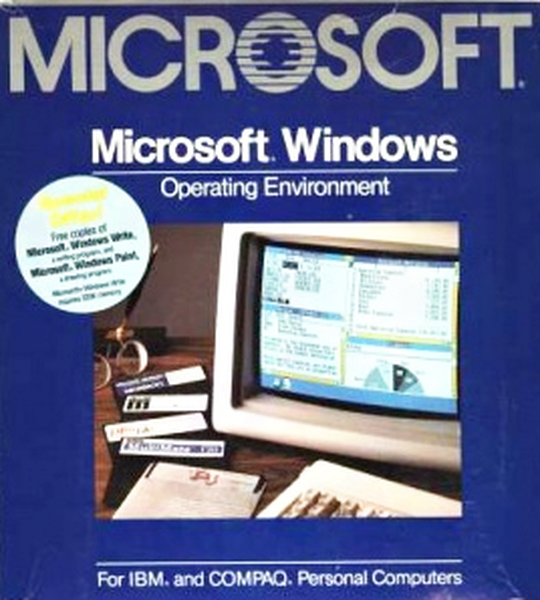


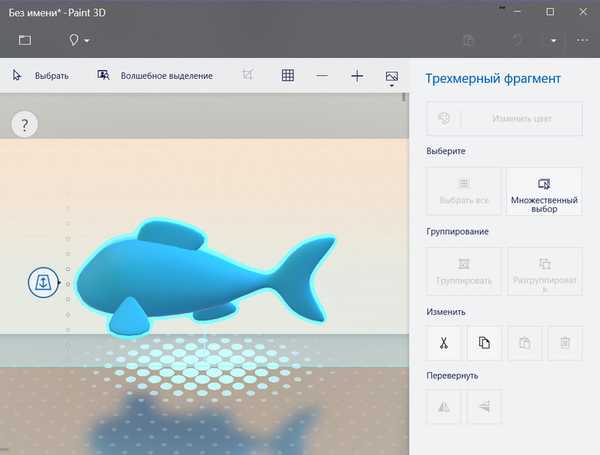
![Strona główna Microsoft podpisuje jesienną aktualizację systemu Windows 10 [Zaktualizowano]](http://telusuri.info/img/images_1/ithome-microsoft-podpisala-windows-10-fall-update-[dopolneno]_2.jpg)


